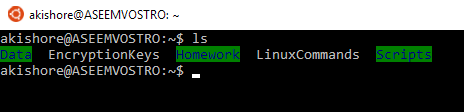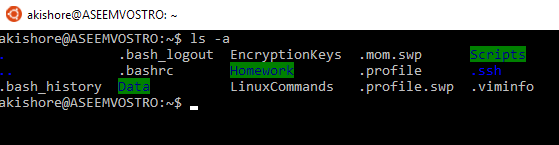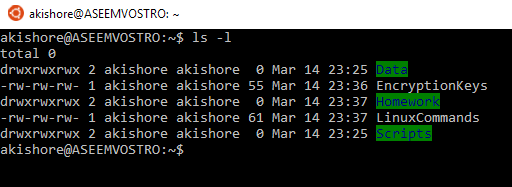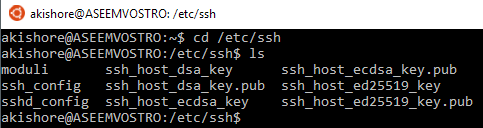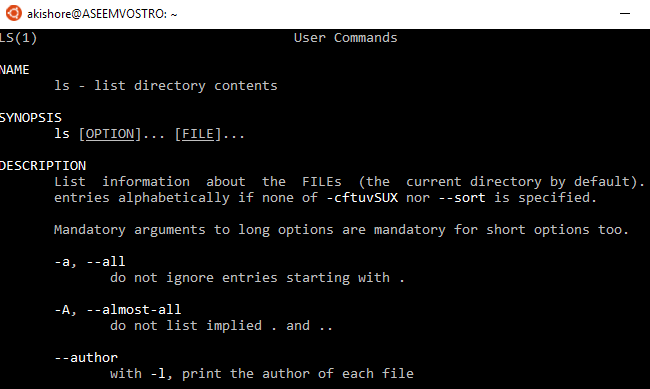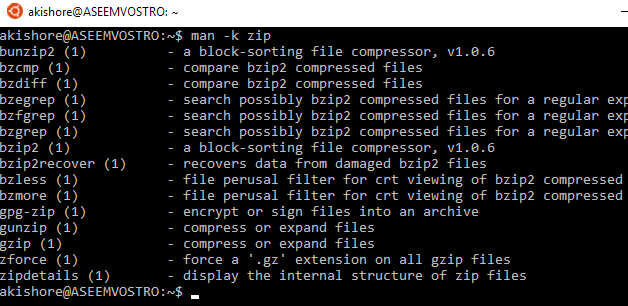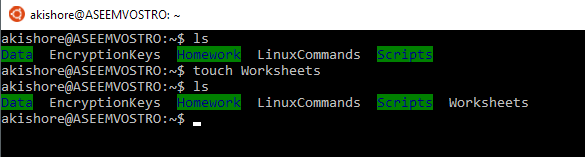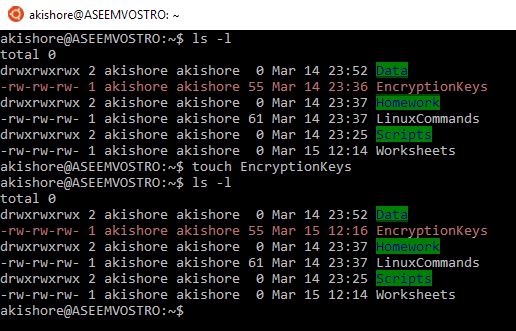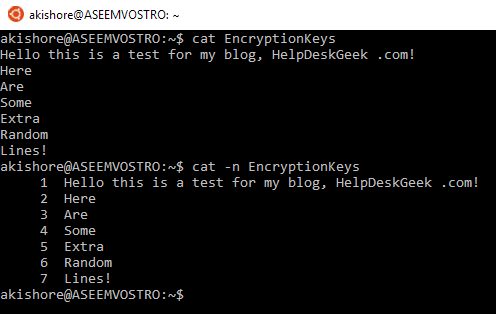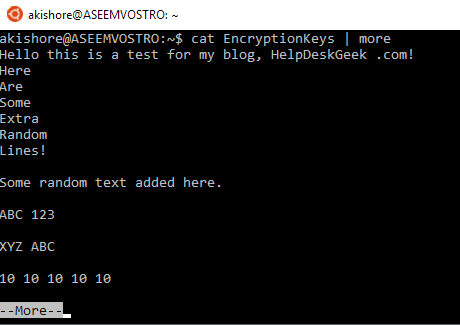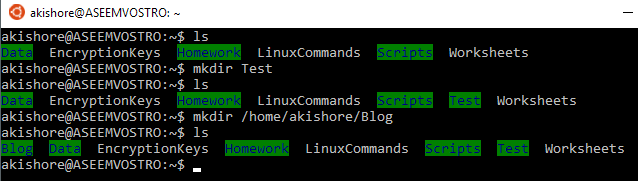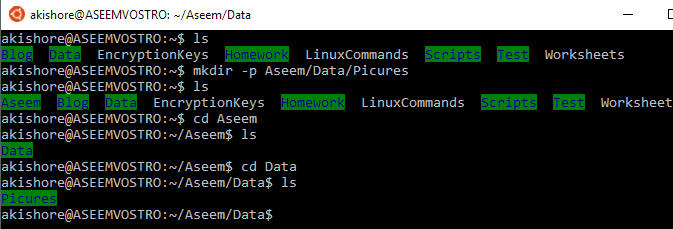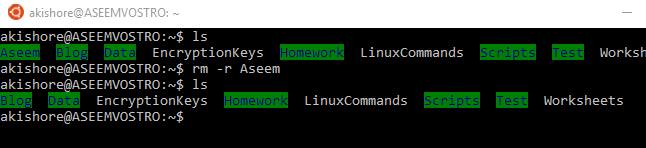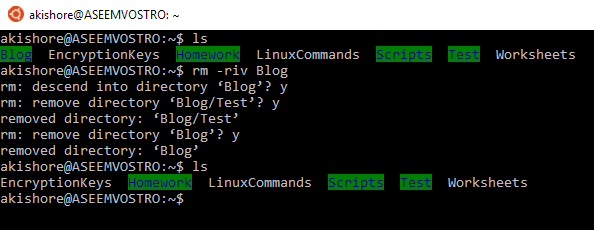Se você é novo no Linux, usar o terminal pode ser um pouco complicado. Novas distribuições Linux como o Linux Mint possuem ótimas interfaces gráficas, mas o coração do Linux é o kernel e isso significa usar a linha de comando.
Mesmo se você for um usuário do Windows, provavelmente terá que abrir um janela de prompt de comando em algum momento da sua vida para executar uma tarefa. Com a versão mais recente do Windows, o Windows 10, você pode até mesmo instalar o shell do Ubuntu Bash no Windows e executar comandos do Linux diretamente do Windows!
Neste artigo, vou falar sobre um Linux muito básico comandos que são comuns em praticamente todas as distribuições do Linux. Como o shell bash é o shell mais popular e o que eu uso também, usarei essa sintaxe para todos os comandos. Além disso, mencionarei alguns dos argumentos mais úteis para cada comando, mas há muitos mais que podem ser encontrados nas man pages.
1. ls (Listar Conteúdo)
Na minha opinião, o primeiro comando que você deve saber é o comando ls. Este comando lista o conteúdo do diretório de trabalho atual. Se você apenas digitar ls e pressionar Enter, você obterá uma lista básica de arquivos e pastas no diretório atual.
Na maioria Distribuições Linux, diretórios serão destacados em uma cor diferente, como verde. Os arquivos geralmente serão a cor padrão do prompt do shell, que é cinza no meu caso. Sem argumentos, é meio chato. Se você usar -acom ls, poderá ver todos os arquivos ocultos.
Qualquer coisa começa com um ponto é um arquivo ou diretório oculto. Todos os diretórios ocultos têm uma cor azul escura, o que é difícil de ver. Outro argumento útil é a opção -l, conforme mostrado abaixo.
Isso fornece uma longa lista de arquivos e pastas com muito mais informações, como permissões, links, usuário, grupo, tamanho e data da última modificação. Se você não souber como interpretar as permissões, leia a minha postagem em Entendendo as permissões do Linux.
2. cd (Alterar diretório)
Depois de listar o conteúdo de um diretório, é útil saber como alternar para um diretório diferente. Por padrão, você sempre começará em seu diretório inicial quando abrir um shell bash. Isso é indicado pelo símbolo do til (~) no prompt do shell.
O comando cdé como você altera os diretórios no Linux. Não há muito o que aprender com o cd, mas há alguns atalhos. Um bom é simplesmente digitar cd e pressionar enter. Isso sempre levará você de volta ao diretório inicial, não importa onde você esteja.
Além disso, você pode usar um caminho absoluto se quiser entrar em um diretório que não é acessível através de um caminho relativo. No exemplo abaixo, eu tenho que usar um caminho absoluto começando na raiz (/)para chegar ao etc / ssh.
3. man (Help Pages)
O comando man é provavelmente um dos comandos mais úteis no Linux. Mesmo usuários avançados do Linux não conseguem se lembrar de todos os argumentos para um comando do Linux. As páginas man lhe darão informações detalhadas sobre todos os diferentes argumentos para um comando.
A sintaxe é muito simples também. É apenas homem seguido pelo comando que você quer aprender. Na imagem acima, eu fiz um man lspara aprender mais sobre o comando ls. Um argumento útil para o man é -k, que permitirá que você pesquise todos os comandos usando uma palavra-chave.
Acima, procurei a palavra-chave zipe recebi de volta todos os comandos que têm a palavra zipno nome do comando ou na descrição. É uma maneira prática de encontrar comandos sobre os quais você talvez não saiba.
Junto com man, você pode usar outro comando chamado infopara obter mais exemplos de como usar um comando . Basta digitar comando infopara abrir a página de informações para esse comando.
4. touch (Criar arquivo)
Se você quiser criar rapidamente um novo arquivo, a maneira mais fácil é usar o comando touch. Na realidade, o comando touch é usado para alterar o registro de data e hora em um arquivo, mas outro uso é criar um novo arquivo.
Há muitas maneiras de criar arquivos no Linux e, mais tarde, você provavelmente nunca usará o touch para criar um arquivo, mas no começo ele é muito útil.
Se um arquivo já existir ao usar o comando touch, ele simplesmente atualizará o último acesso e os últimos registros de data e hora para o arquivo, conforme mostrado acima.
5. cat (concatenar arquivos e impressão)
Outro comando útil é o comando cat. A principal função do cat é concatenar vários arquivos, mas também pode ser usada para imprimir o conteúdo de um arquivo na saída padrão (que é a tela).
Você pode usar o argumento -npara adicionar números de linha à saída. Se você usar a opção -b, ela só adicionará números de linhas às linhas que não estiverem em branco. Se você usar cat em um arquivo maior que a altura da sua janela de terminal, apenas a parte inferior do arquivo será mostrada. Você pode enviar a saída de cat para o comando lessou o morepara visualizar o conteúdo de um arquivo, página por página.
6. mkdir (Make Directory)
Em algum momento, você vai querer criar diretórios para organizar melhor seus dados e é aí que entra o comando mkdir. Você pode usar relativa ou absoluta caminhos para criar diretórios usando este comando.
No exemplo acima, criei dois diretórios em meu diretório pessoal usando um caminho relativo e um caminho absoluto. Se você precisar criar vários diretórios hierárquicos de uma só vez, será necessário usar o argumento -p.
No exemplo acima, usei o argumento -p para criar os diretórios Aseem, Data e Pictures de uma só vez, mesmo que nenhum deles existisse.
7. rm (Remover)
O comando rmé um poderoso comando que pode ser usado para remover arquivos e diretórios. O comando rm pode remover diretórios que possuem arquivos e diretórios dentro deles.
Para remover um arquivo, basta digitar o nome do arquivo. Se você precisar remover um diretório que não esteja vazio, será necessário usar o argumento -r. Também é uma boa ideia usar os argumentos -ie -vao usar o rm como ele perguntará antes de excluir qualquer coisa.
Então, esses são sete comandos simples, mas comuns, que você precisa saber no Linux para começar. Há muitos mais e postarei mais artigos para iniciantes em mais comandos e como usá-los. Se você tiver alguma dúvida, poste um comentário. Aproveite!